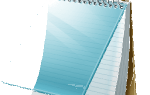System Windows 8.1 zainspirował się systemem Windows Phone i wprowadził nową funkcję, która pozwala uzyskać „cichy” czas, jeśli nie chcesz, aby urządzenie z systemem Windows 8 było wyłączone. Zobaczmy więc, jak uzyskać dostęp do tej funkcji i włączyć ją.

Nowa funkcja cichych godzin w systemie Windows 8.1 została udostępniona głównie z myślą o tych, którzy dość intensywnie używają tabletów i chcą mieć pewność, że nie otrzymają irytujących powiadomień. Może to mieć miejsce w pracy, spaniu lub drzemce lub w innym momencie, gdy nie chcesz, aby urządzenie z systemem Windows 8.1 Cię denerwowało. Jeśli chcesz, jest to funkcja podobna do przełączania telefonów komórkowych w tryb cichy.
Czytaj także: Jak zmienić ustawienia prywatności w systemie Windows 8.1
Rzućmy więc okiem na wszystkie kroki, które musisz wykonać, aby włączyć tę naprawdę przydatną funkcję. Włącz tę funkcję, aby przestała otrzymywać powiadomienia o aplikacjach, wydarzenia w kalendarzu, wiadomości i powiadomienia e-mail, a nawet połączenia Skype.
1. Naciśnij logo Windows + W, aby otworzyć funkcję wyszukiwania lub otwórz pasek paneli, przesuwając mysz lub przesuwając palcem w 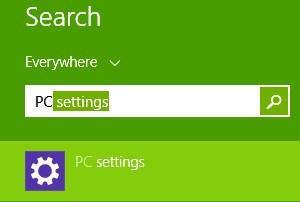 prawy górny róg.
prawy górny róg.
2. W pasku wyszukiwania wpisz „Ustawienia komputera„A następnie kliknij lub dotknij go.
3. Wybierz „Wyszukiwanie i aplikacje„Z menu.
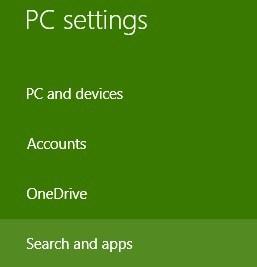
4. Kliknij lub dotknij „Powiadomienia„
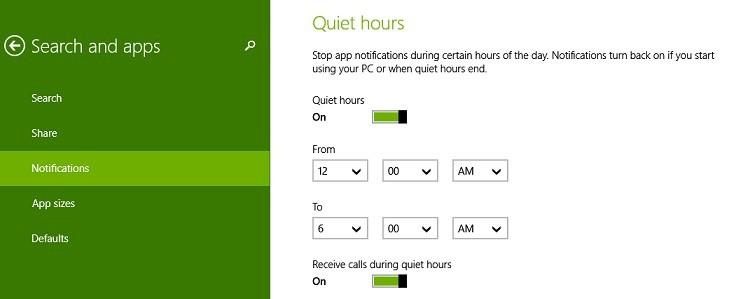
5. Stamtąd przejdź do podmenu „Ciche godziny” i wybierz, czy chcesz włączyć lub wyłączyć tę funkcję. Wybierz okres, kiedy nie chcesz otrzymywać powiadomień, a także możesz nie odbierać połączeń również w ciszy nocnej.
Wielu użytkowników miało nieprzyjemne sytuacje, gdy ważne usługi lub oprogramowanie innych firm zostały zablokowane przez Ciche godziny. Może to stanowić problem, ponieważ niektórzy użytkownicy byli w sytuacji, w której musieli wybierać między wyłączeniem narzędzia lub nie. Jednak teraz aplikacja powinna działać dobrze i nie będzie już blokować tych powiadomień. Mamy nadzieję, że jesteś jednym z szczęśliwych użytkowników, którzy nie napotkali tego problemu.